win7声卡无法安装怎么办|win7声卡安装失败的解决方法
发布时间:2017-04-27 11:12:22 浏览数:
我们使用电脑的时候最担心的问题就是电脑不能发出声音了,毕竟听音乐看视频都在电脑上。那电脑没声音了,还出现了声卡不能安装的问题该怎么办呢?win7声卡无法安装怎么办?别担心,下面就让小编来给大家支支招。
电脑系统下载推荐:win7硬盘版系统下载
win7声卡安装失败的解决方法:
方法一:
1、声卡控制面板设置 (部分声卡都会有这方便的问题,如:Realtek、VIA)
打开“开始”菜单中的“控制面板”,选择“Realtek高清晰音频管理器”,点击右侧插孔设置,勾选“禁用前面板插孔检测”,保存设置即可。
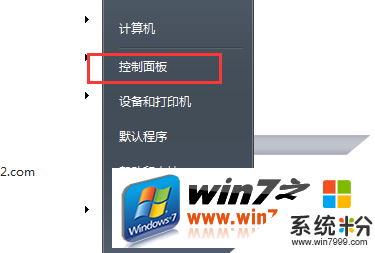
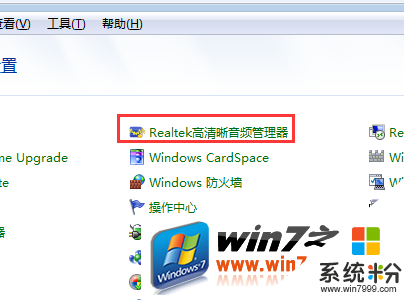
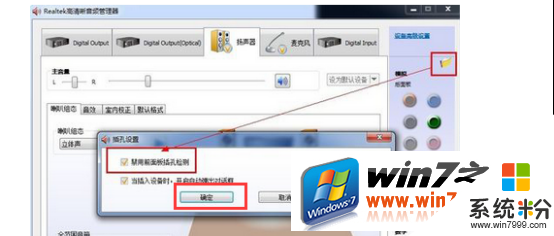
方法二:
1、打开“计算机”,点击“管理”,点击“设备管理器”,查看“声音、视频和游戏控制器”。检查声卡在设备管理器中有没有被禁用。
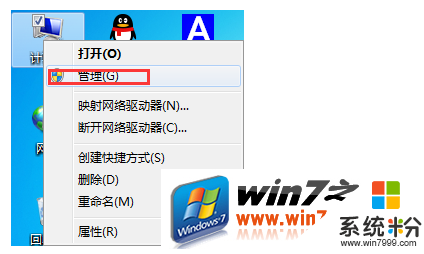
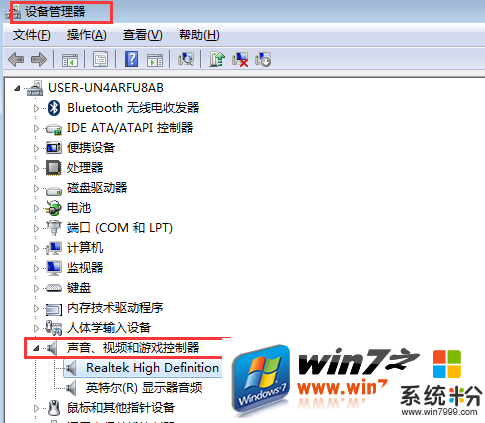
2、右键点击声卡查看,如果已被禁用则会有“启用”选项,点击“启用”即可。
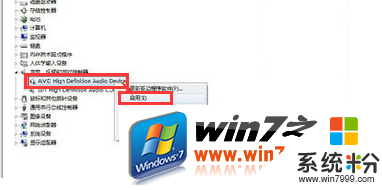
方法三:
1、声卡驱动安装不成功主要表现为以下两种(如下图)。一般声卡驱动正常的情况,通常设备管理器里会有“Realtek”、“VIA”、“IDT”等声卡品牌名称,缺少了前缀的这些品牌名称可能驱动安装不成功,还有一种就是常见声卡驱动出现的感叹号的情况。
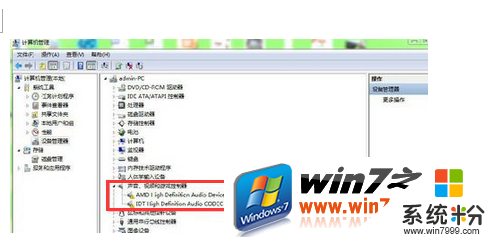
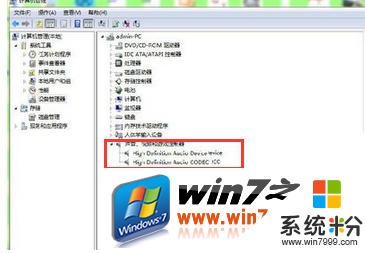
2、下载安装最新版驱动人生6,打开软件并开始检测,然后根据提示进行修复或重新下载安装声卡驱动即可。
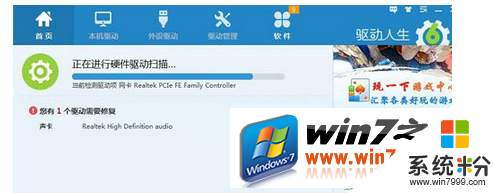
【win7声卡无法安装怎么办】完整的步骤如上述的教程,还有相关的问题需要解决,或者是其他的官方电脑操作系统下载后使用的疑问需要解决的话,欢迎上系统粉官网查看。